4、检查分区方案:确保硬盘的分区表类型与所选启动模式兼容。使用GPT分区表时,必须使用UEFI模式。使用mbr分区表时,必须使用LEGACY模式。新买的笔记本自带win11换win10的电脑不支持传统模式了,只能在uefi模式下安装win10,uefi模式安装win10注意只能采用64位操作系统。uefi模式安装win10分区类型要采用gpt分区,也就是我们分区时选择guid分区。需要注意固态硬盘应选择适合的分区对齐方式,以提高性能和寿命。
5、分区建议:建议分区时C盘至少保留60G空间,如果硬盘够大的话建议C盘100G以上,其它盘存放数据。如果有双硬盘,固态硬盘安装系统,机械硬盘存放数据即可。
6、重要数据备份:请确保U盘中的重要文件已经备份,因为在制作过程中U盘将被格式化。在制作引导盘的过程中,U盘将被格式化,原有数据将会丢失。因此,在开始制作过程之前,必须将U盘内的重要数据进行备份,以防止不必要的数据损失。
7、注意vmd选项或raid on模式:默认新买的笔记本开启intel vmd,建议关闭再安装或者采用本站自带有intel vmd的驱动系统安装。部分笔记本开启了带vmd功能的raid on模式,需要raid on改ahci模式,也可以采用小兵pe安装自动注入intel vmd驱动,解决11代以上cpu安装win10蓝屏或找不到硬盘问题。

4、数据备份:在执行系统安装操作前,请务必备份系统盘的重要数据,以免数据被格式化造成损失。
新买的笔记本win11换win10系统第一步:制作u盘启动盘过程
1、下载小兵U盘启动后运行打开(尽量退出杀软和安全软件以防误报),点击“U盘启动”准备制作u盘启动盘,将pe系统写入u盘中的操作,如下所图:
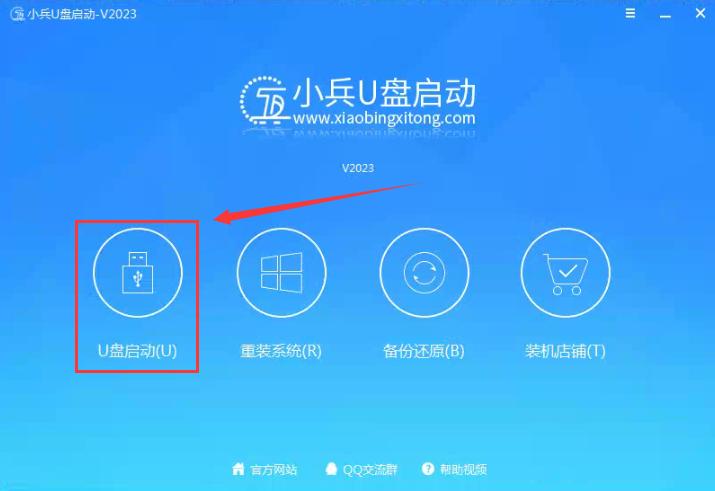
2、然后选择要制作U盘启动盘的U盘,确认u盘里没有重要数据后(制作U盘过程中会清空数据!!!),然后接着点击“制作启动U盘”按钮进行制作,如下图所示:
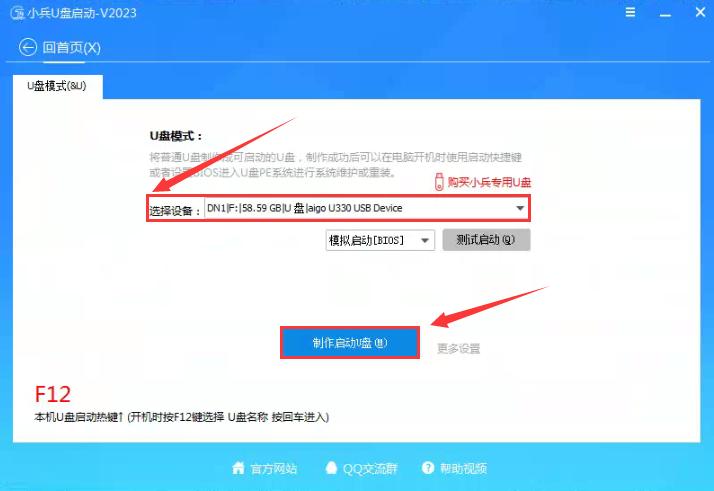
3、选择放到U盘中的系统或选择下载的本地镜像(可自行下载原版系统),点击“制作启动盘+系统“,也可以选择仅制作启动U盘。如下图所示:
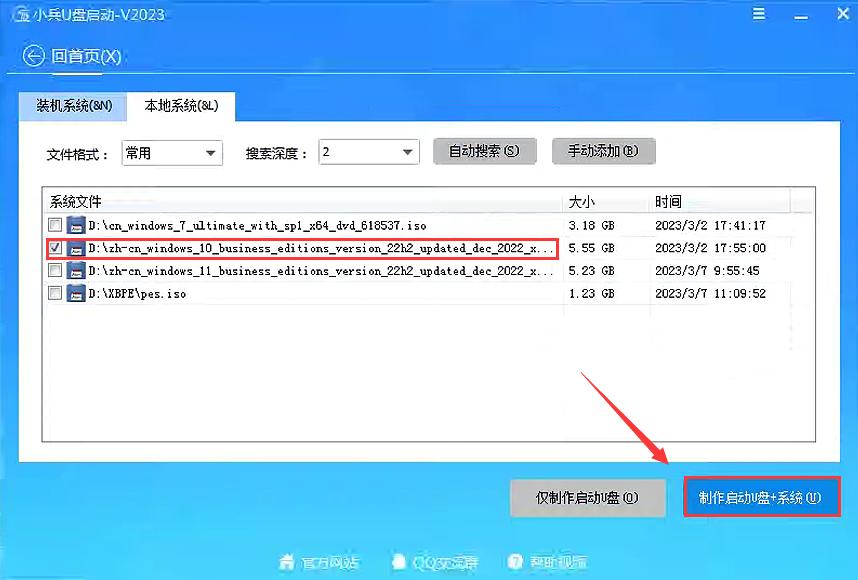
4、点击“制作启动U盘+系统“后开始下载PE,下载完后自动写入u盘启动盘,这个时候我们只要耐心等待制作完成即可。如下图所示:
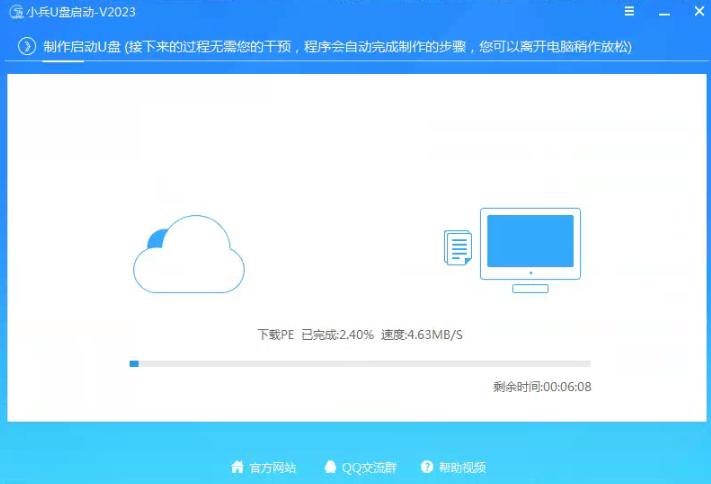
5、系统下载完成后自动将下载的系统复制到U盘中变成U盘系统安装盘(也可以自行下载镜像,然后制作U盘启动盘后手动复制到U盘中),这样的话比直接下载系统放U盘中要方便简单,此过程请不要随意拔插u盘,至到弹出成功的提示:
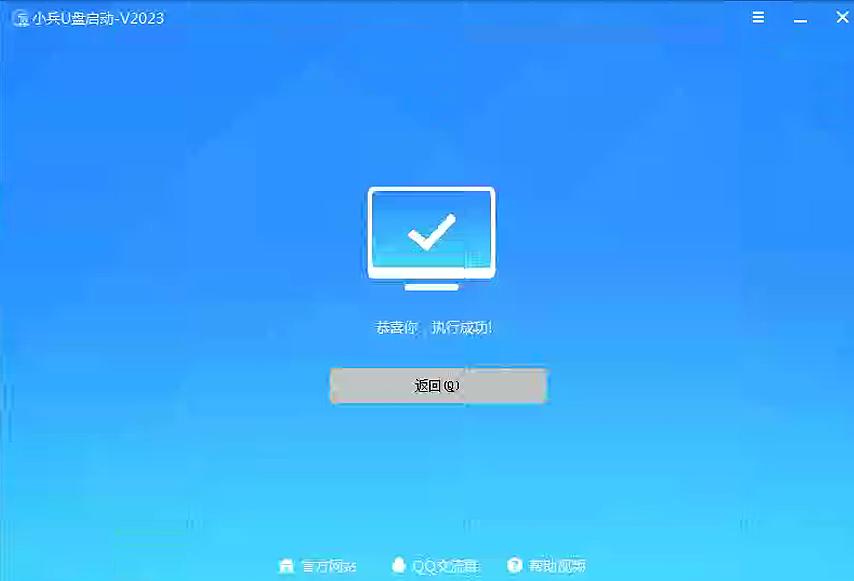
新买的笔记本win11换win10第二步:win11换win10系统过程
1、插入U盘启动盘,我们可以通过启动键查询来看下如何快速设置u盘启动进入PE,然后回车进入PE,如下图所示;
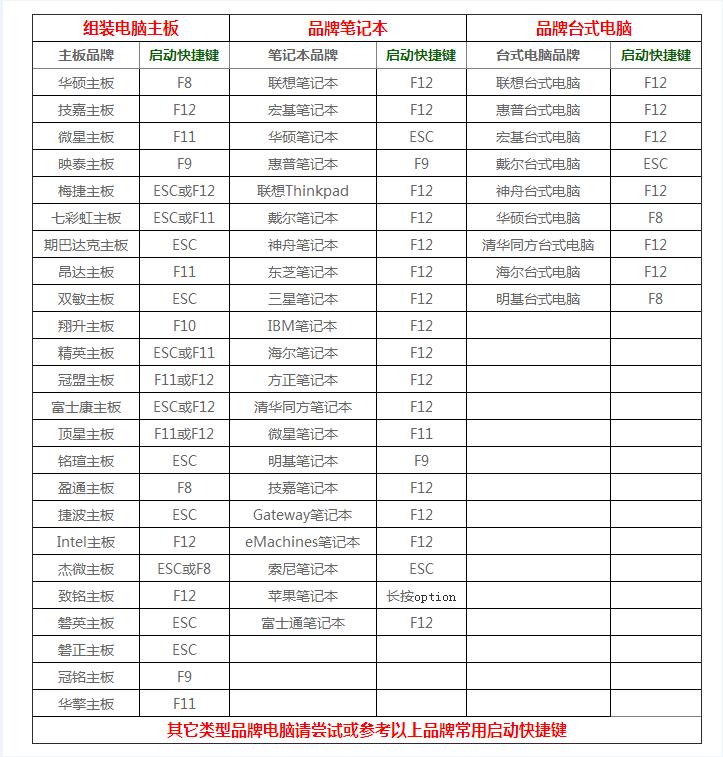
2、选择U盘启动盘进入小兵PE后,选择启动windows_11PE_64位进入pe(MBR方式启动时有菜单选择,uefi方式启动时自动进入win11pe),如下图所示;
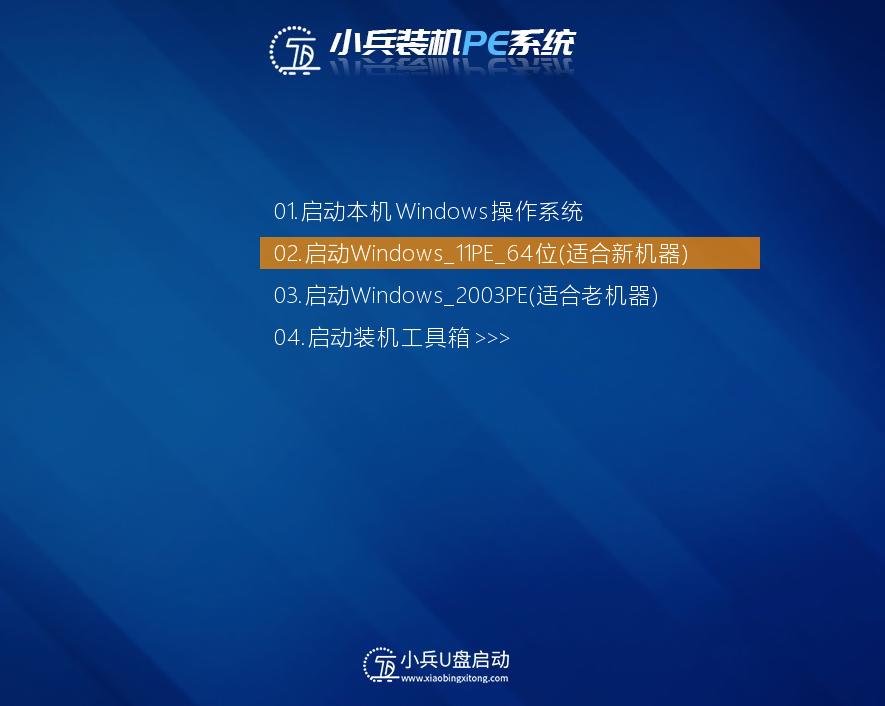
2、进入pe后,运行PE桌面的"小兵系统安装"工具(注意采用该工具可以自动注入SRS和vmd相关驱动,解决部分机器安装10蓝屏问题),然后选择重装系统,接着首先第一步:选择下载的原版win10镜像(如果没有自动搜索),第二步:选择要安装的盘符(一般情况是C盘,除特殊盘符外,根据情况选择),第三步:点击一键安装把win10系统安装在c盘中,如图所示;
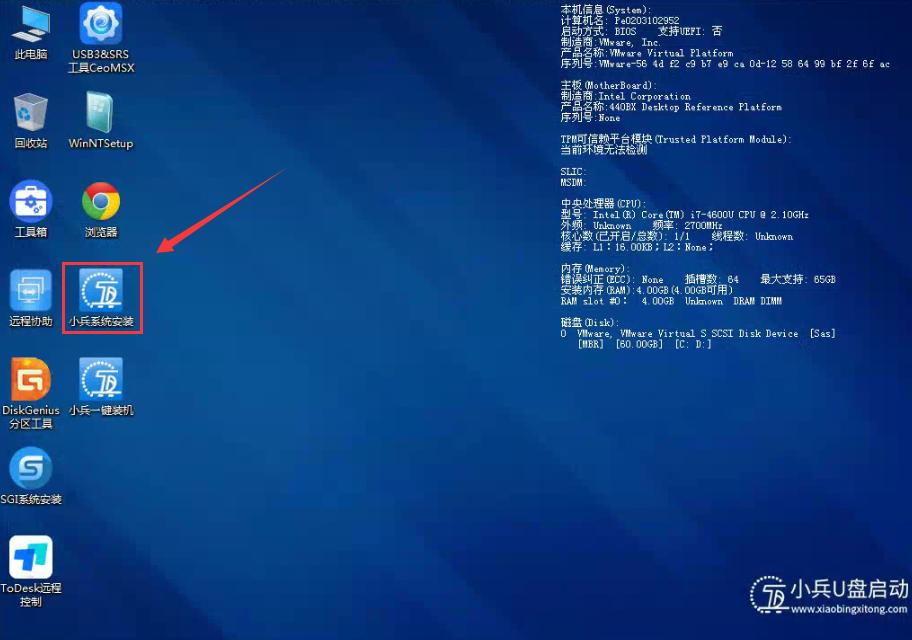
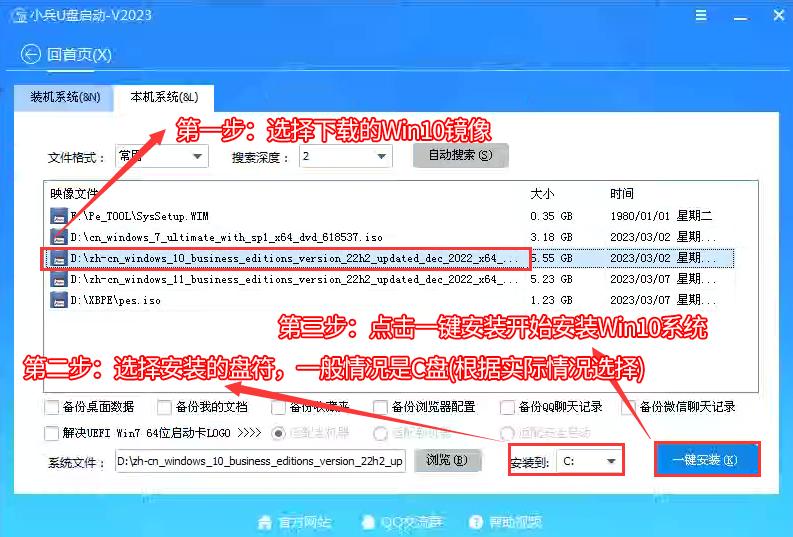
3、点击一键安装后,开始挂载系统镜像(boot.wim为启动引导映像,install.wim为系统映像),挂载后选择【install.wim文件】,然后点击【确定】,接着选择要安装的版本即可,然后等待释放系统安装程序,电脑便会自动重启电脑,该过程请等待即可会自动重启安装,如下图所示;
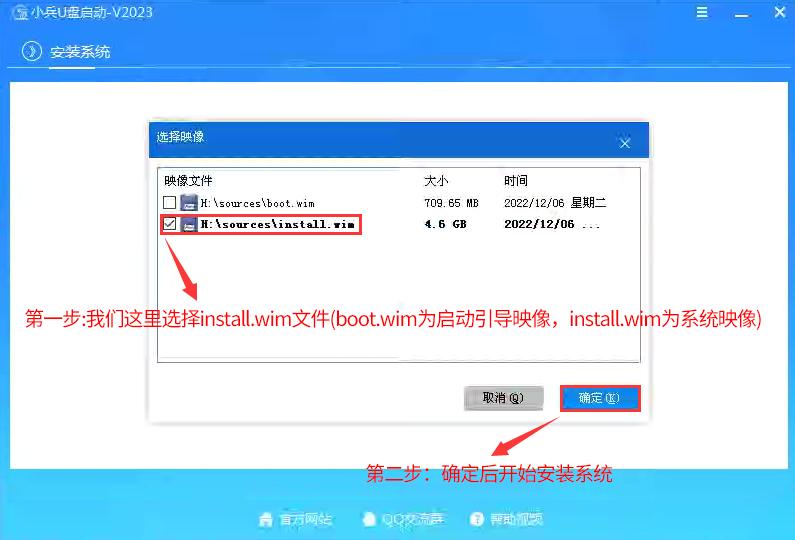
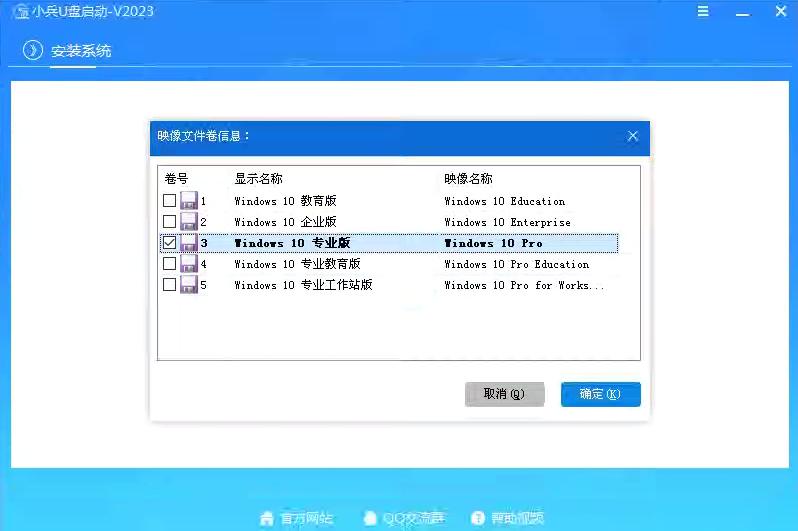
4、等待释放系统安装程序到100%后,会自动注入相关vmd等驱动,等导入相关驱动注入后,电脑便会自动重启电脑,该过程请等待即可会自动重启安装,如下图所示;
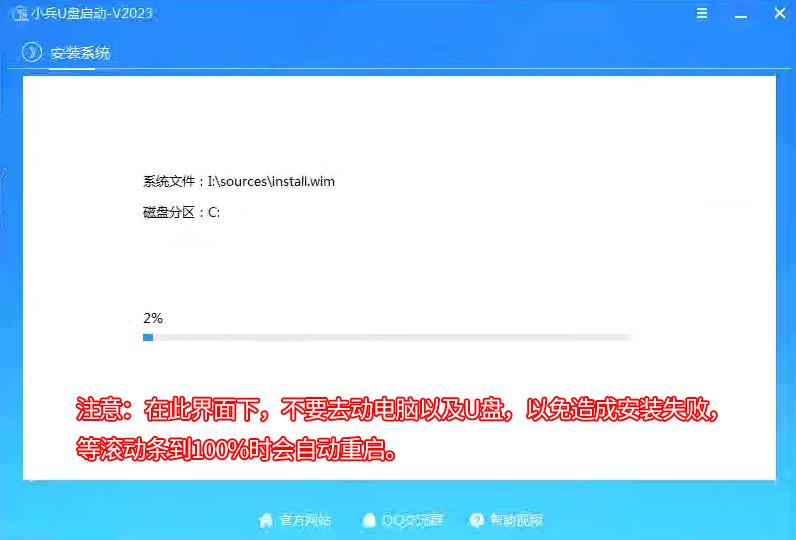
5、拔掉U盘电脑重启后,系统会自动完成后续的程序安装,直到看到桌面,原版win10系统就彻底安装成功了。
新买的笔记本win11换win10系统常见安装问题解答:
问:新买的笔记本能安装win10和win11双系统吗?
答:完全可以的,采用小兵pe中的“小兵系统安装”工具分别将win10和win11安装到不同分区,安装后自动修复双系统引导,就能实现win10和win11双系统。
问:为什么我新买的笔记本自带win11换win10系统后自动进入BIOS界面?
答:出现这种情况一般情况是由于引导模式和分区不匹配导致,请检查是否采用legacy+mbr或uefi+gpt方式安装,如果是全新电脑建议采用uefi+gpt方式安装,特别注意8代以上机器基本默认都需要采用uefi+gpt方式安装。10代以上cpu的机器只支持uefi引导模式,所以分区类型需要采用guid分区(gpt分区)。近几年的笔记本默认都只支持uefi引导,所以分区时要选择guid分区。
问:为什么我笔记本自带win11换win10原版系统后出现蓝屏情况?
答:默认情况11代cpu以上主板或是笔记本默认开启了vmd,如果是安装原版win10或win11系统出现蓝屏,一般检查bios中开启了vmd模式,如果采用小兵pe安装的话,直接采用小兵pe中的“小兵系统安装”工具进行安装,安装过程中会自动注入vmd驱动,解决安装原版win10或win11系统出现蓝屏的情况。
问:新买的笔记本自带win11换win10需要关闭安全启动吗?
答:默认情况笔记本安装win10不需要关闭安全启动,在安装Windows 10时,安全启动(Secure Boot)是UEFI BIOS的一个安全特性,它的目的是防止未签名的操作系统或恶意软件启动。对于Windows 10来说,微软的操作系统通常是预先带有必要的签名的,因此在大多数情况下,您可以在开启安全启动的情况下安装并运行Windows 10。
问:新买的笔记本自带win11换win10系统后需要重新激活吗?
答:默认笔记本预装的win11家庭版,重装win10系统后需要重新激活,请谨慎操作。
问:新买的笔记本自带win11换win10系统后声卡驱动正常但没声音怎么回事?
答:部分笔记本win11改win10后驱动安装了但没有声音,一般是由于驱动版本或是依赖组件问题,可以采用驱动总裁修复安装。
问:新买的笔记本自带win11换win10性能有损耗吗?
答:有点损耗,但影响不大,如果您的主要用途是游戏、娱乐和轻度办公,那么Windows 10可能是一个稳定的选择。但如果您想充分利用12代以上CPU的性能优势,尤其是大小核架构,Windows 11可能会提供更优化的支持。
